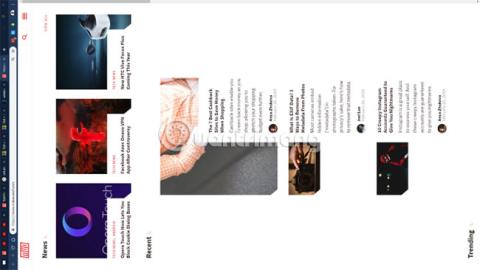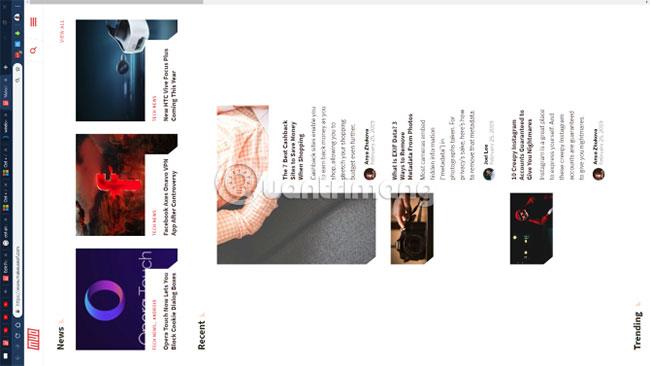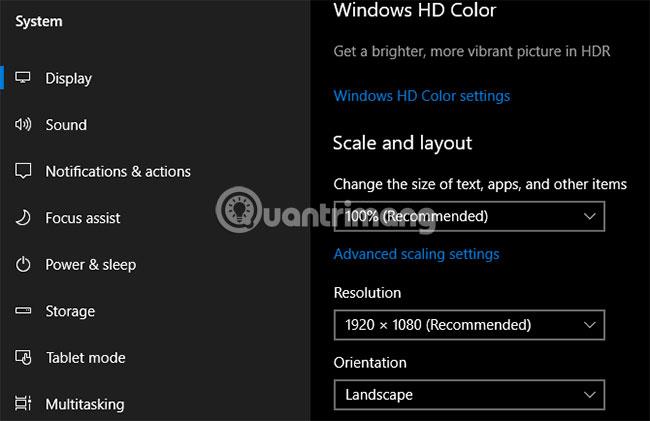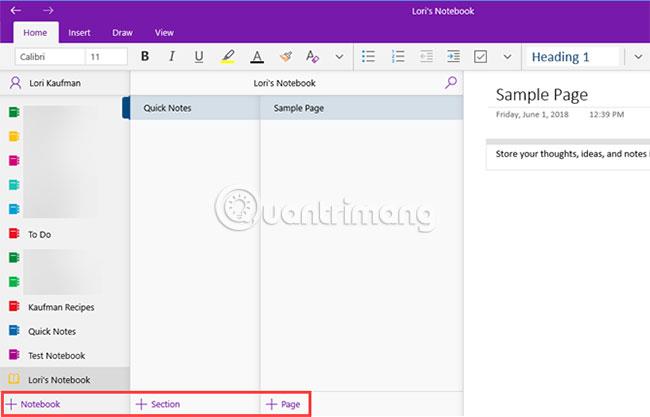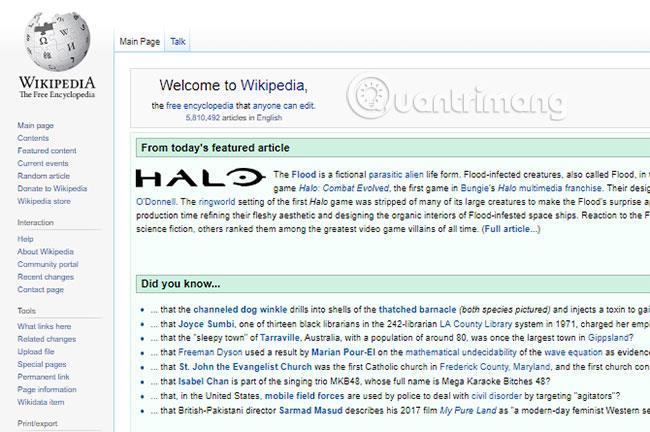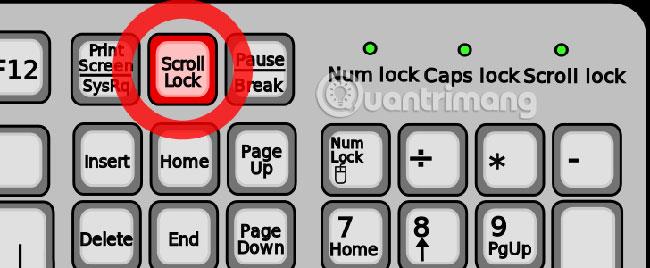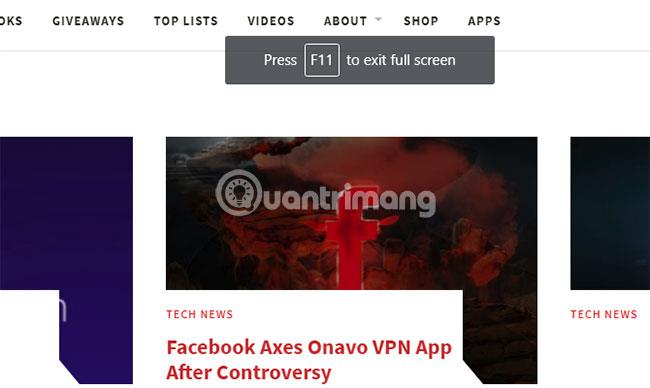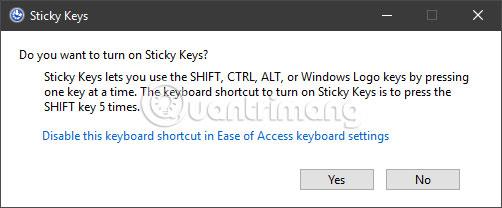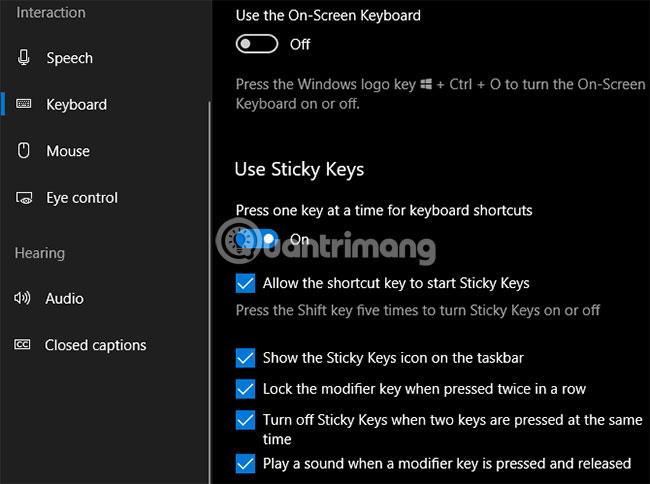Har du någonsin råkat ut för något konstigt med din dator och du förstod inte varför? Till exempel, plötsligt vänds skärmen upp och ner, text kan inte skrivas in korrekt eller en irriterande dialogruta dyker upp hela tiden.
Det är mycket möjligt att du av misstag tryckte på en genväg. Artikeln nedan kommer att vägleda läsarna om hur man fixar när man aktiverar några vanliga genvägar av misstag.
Genvägar orsakar ofta problem för Windows-användare
1. Skärmen vrids till en annan riktning
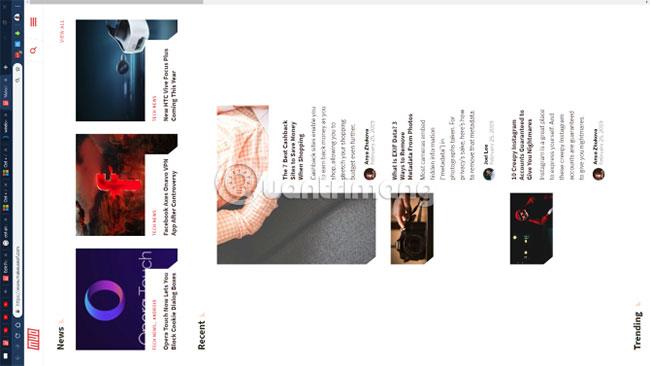
En av de vanligaste kortkommandon som aktiveras av misstag gör att datorskärmen roterar 90 grader i vissa riktningar. När skärmen roteras, rör sig musen onormalt, vilket hindrar processen att använda datorn.
Tack och lov är genvägen för att åtgärda det här problemet i huvudsak densamma som den som utlöste det. Använd Ctrl + Alt + piltangenterna för att rotera tillbaka skärmen till rätt position. Observera att denna genväg vanligtvis bara fungerar på bildskärmar som använder Intels integrerade grafikkort. Om din Windows-skärm är vänd i sidled och genvägen ovan inte hjälper, gå till Inställningar > System > Bildskärm . Rulla nedåt tills du hittar alternativet Skala och layout och ställ sedan in Orientering till Liggande.
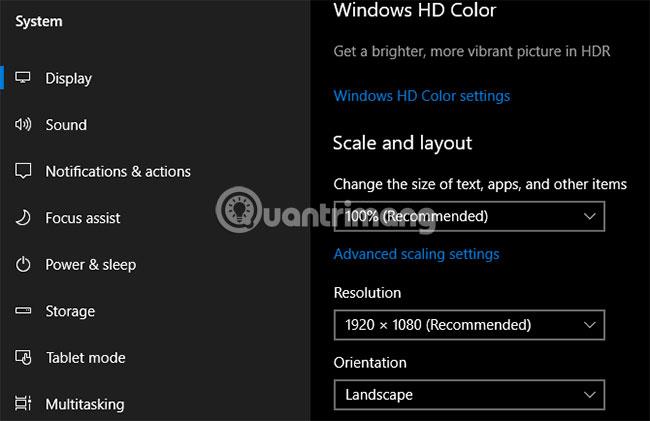
2. Webbplatsen säger att lösenordet är fel
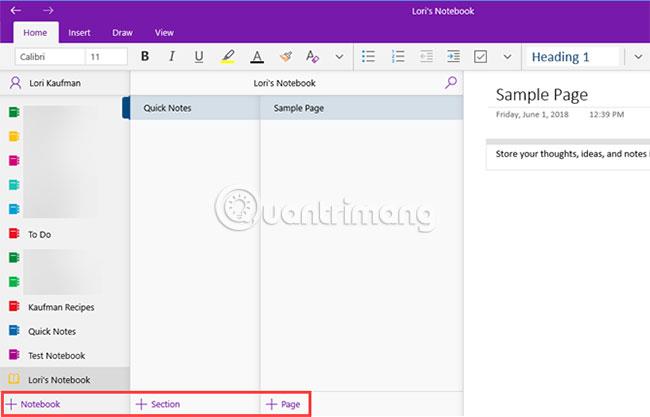
Ibland måste du ange lösenordet för en webbplats flera gånger men resultatet är fortfarande felaktigt. Under återförsök är du säker på att du har skrivit in rätt lösenord. Så vad är problemet?
Det är mycket möjligt att du av misstag tryckte på Caps Lock-tangenten. Den här tangenten är placerad ovanför den vänstra Skift-tangenten, vilket gör att alla tecken du anger blir versaler, vilket resulterar i ett felaktigt lösenord. Dubbelkolla att Caps Lock är på (de flesta tangentbord lyser när Caps Lock är på) och försök igen.
Vissa webbplatser kommer att meddela användare om Caps Lock är aktiverat. Skärmdumpen ovan är av Microsoft Edge, som också har detta läge . Detta är ett irriterande misstag men är lätt att fixa.
3. Tangentbordet kan inte ange siffror

Num Lock- tangenten finns i det numeriska tangentbordsområdet (visas på de flesta stationära tangentbord och många bärbara tangentbord) för att ange siffror.
Om Num Lock är avstängt kommer siffertangenterna att fungera som piltangenter, hem- och slutknappar, etc. Detta problem med invertering av tangentfunktioner kan också uppstå på vissa bärbara tangentbord som inte har ett numeriskt tangentbord. Om du aktiverar Num Lock kommer vissa vanliga nycklar att ange siffror istället.
Om ditt tangentbord har ett numeriskt tangentbord, se till att Num Lock- lampan lyser innan du börjar mata in siffror. På vissa bärbara datorer kan användare behöva hålla ned Fn- tangenten för att aktivera/inaktivera Num Lock.
4. Skärmen ändrar storlek på sig själv
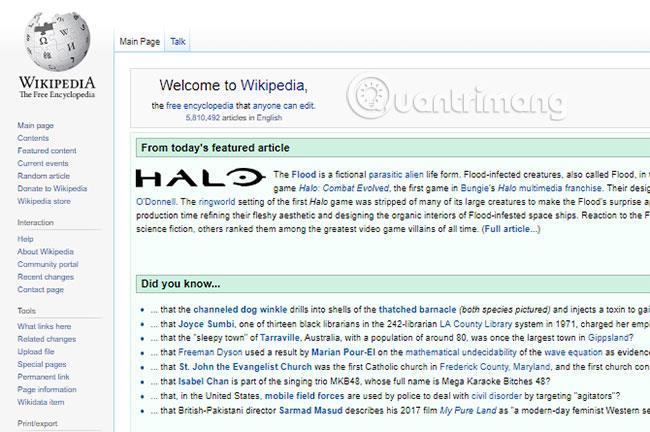
Om du ser det aktuella fönstret snabbt zooma in eller ut, håll dig lugn. Detta är en annan användbar genväg, lätt aktiverad av misstag. Hålla Ctrl och rulla mushjulet är en vanlig genväg när man vill zooma in och ut för många applikationer.
Den här genvägen är ganska praktisk om en webbsida är för liten eller om du vill att skärmen ska visa mer information. Men nästa gång skärmen zoomar in eller ut okontrollerat, kontrollera Ctrl-tangenterna. En av de två Ctrl- tangenterna kan fastna, vilket resulterar i att skärmen zoomar in eller ut okontrollerat när du rullar mushjulet.
För att snabbt återställa zoomnivån till 100 %, tryck bara på Ctrl + 0 .
5. Piltangenterna rullar Excel-kalkylblad
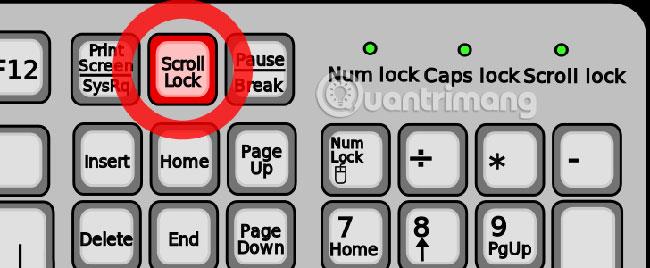
Fram till denna punkt har artikeln tittat på två frågor relaterade till låstangenter på tangentbordet. Därefter kommer artikeln att fortsätta att nämna Scroll Lock. Scroll Lock används sällan på moderna system, så många användare gör ofta misstag med den här funktionen.
Som standard i Microsoft Excel flyttas det aktuella cellvalet genom att trycka på piltangenterna. Men med Scroll Lock -funktionen aktiverad kommer piltangenterna att rulla hela skärmen.
Om du stöter på det här problemet, kontrollera Scroll Lock -lampan på tangentbordet för att se om den har aktiverats av misstag.
6. Om du fortsätter att skriva raderas texten framför markören

Vanligtvis infogar du helt enkelt ny text bredvid den befintliga texten när du skriver. Men ibland raderas texten framför det genom att skriva nytt innehåll. Detta är ett fel som orsakas av Insert -tangenten på tangentbordet.
Genom att trycka på den här knappen växlar du fram och tillbaka mellan infognings- och överskrivningslägen . Infogningsläget är vad vi är bekanta med, medan överskrivningsläget gör att nyinmatad text raderar det som redan finns på sidan . Överskrivningsläget placerar vanligtvis markören i en markerad ruta runt det aktuella tecknet .
Tryck bara på Infoga för att ändra detta. Överväg att mappa om din tangentbordslayout om du ofta trycker på den här tangenten av misstag.
7. Pekplattan fungerar inte

Det finns många potentiella orsaker till att pekplattan på en bärbar dator inte fungerar och en av dem är ett tangentbordsfel. De flesta bärbara datorer har en Fn -knapp som utför ytterligare funktioner när de kombineras med andra tangenter, inklusive ljusstyrkajustering, mediakontroll, etc.
Men många tangentbord har en knapp som inaktiverar pekplattan. Den exakta tangenten beror på bärbar datormodell, men är vanligtvis en av F -tangenterna överst på tangentbordet. Det är lätt att bli förvirrad, så om du plötsligt märker att din pekplatta slutar fungera, tryck på den knappen och se om det löser problemet.
8. Kan inte lämna den aktuella skärmen
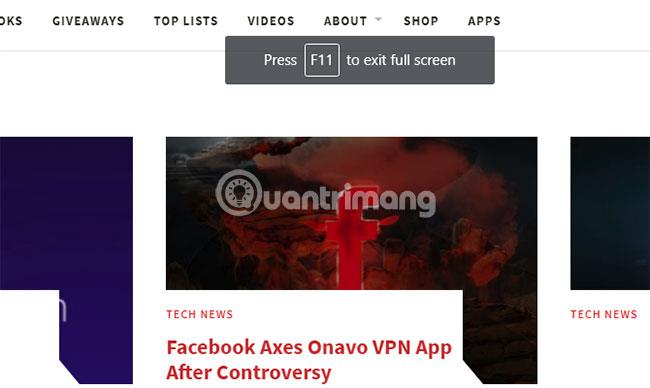
Om du upptäcker att den aktuella appen fyller hela skärmen och vissa kontrollelement (som webbläsarens adressfält) har försvunnit, har du förmodligen av misstag gått in i helskärmsläge. I många applikationer kan användare växla till detta läge genom att trycka på F11-tangenten.
Nästa gång du fastnar i en app, prova att trycka på den här knappen.
9. Ingenting fungerar som det ska och ett pip hörs
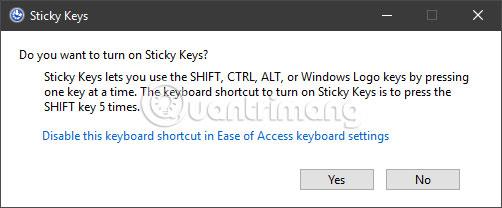
Om saker strular, som att text markeras slumpmässigt, fönster minimeras och massor av pipljud, kan du av misstag ha aktiverat en funktion som heter Sticky Keys. Windows har många funktioner som är viktiga för en viss grupp användare men som kan orsaka problem för andra användare.
Sticky Keys är en sådan funktion. Till exempel, istället för att trycka på Ctrl + Alt + Del samtidigt, kan du trycka på varje tangent en i taget.
Om du trycker på Shift 5 gånger i rad visas dialogrutan Sticky Keys. Om du klickar på Ja, kommer Sticky Keys att aktiveras. För att stänga av Sticky Keys, tryck helt enkelt på Shift 5 gånger i rad eller tryck på två av de 3 tangenterna Ctrl, Alt, Del (även känd som modifieringstangenter) samtidigt. Det hörs ett pip för att bekräfta åtgärden.
Hur man stänger av Sticky Keys i Windows 10
Om du inte behöver Sticky Keys, inaktivera den här funktionen. Gå till Inställningar > Lättåtkomst > Tangentbord och i avsnittet Använd Sticky Keys , avmarkera rutan Tillåt genvägstangenten att starta Sticky Keys .
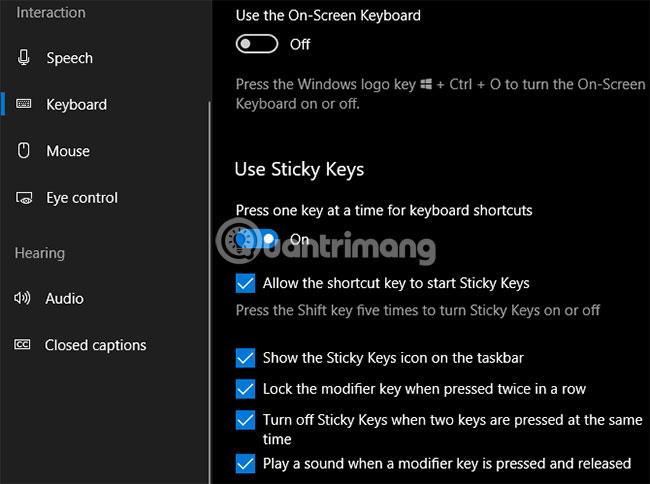
Även i det här avsnittet kanske du också vill inaktivera genvägen för funktionen Toggle Keys, eftersom det kan orsaka liknande problem.
Den här guiden täcker huvudsakligen specifika kortkommandon, som orsakar oväntat beteende. Tangentbordet kanske inte fungerar korrekt av många anledningar. Att diskutera alla möjligheter ligger utanför ramen för den här artikeln, men här är några allmänna tips:
Se till att du inte väljer fel tangentbordslayout eller språk. Om flera tangentbordslayouter eller språk är aktiverade, använd Win + Space för att växla mellan dem. Ta bort alla språk du inte längre behöver ( Inställningar > Tid & språk > Språk ) för att minska potentiella problem.
Kontrollera att det inte finns några tangenter som har fastnat (på grund av smuts eller gammalt tangentbord).
Starta om datorn. Problemet med tangentbordet kan bara vara ett tillfälligt fel, och en omstart kan enkelt fixa det.
Genom den här artikeln har läsarna lärt sig hur man förhindrar att vissa ovanliga beteenden uppstår på datorn.
Hoppas du tillämpar ovanstående tips framgångsrikt!